CCleaner yog qhov muaj txiaj ntsig zoo rau kev ntxuav cov Internet uas seem lossis cov ntaub ntawv. Thaum nyeem qhov no, nws raug nquahu kom koj nyeem kab ntawv no rau cov lus qhia ua ntej pib tshem tawm siv CCleaner.
Kauj ruam
Txoj Kev 1 ntawm 2: Cov Ntaub Ntawv Ntxuav
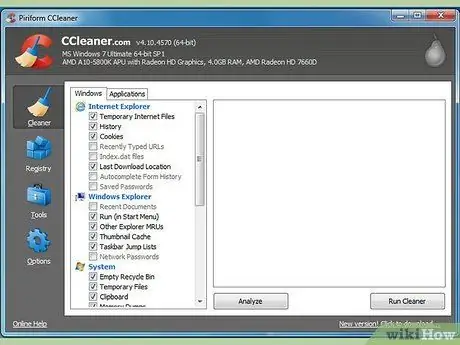
Kauj Ruam 1. Qhib CCleaner
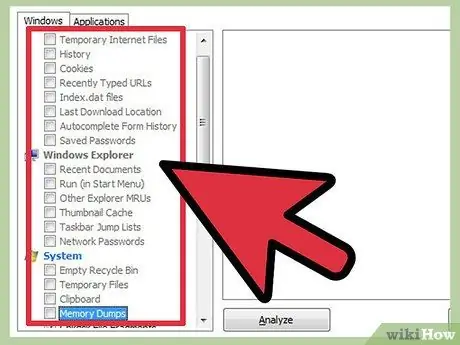
Kauj Ruam 2. Mus rau hauv Lub Tsev Ntxhua Khaub Ncaws thiab koj tau ntsib nrog kab tsis meej pem lossis kos cim
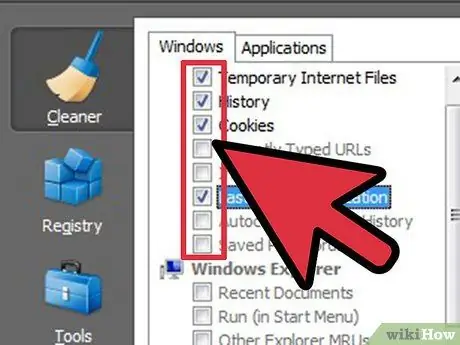
Kauj Ruam 3. Txheeb xyuas cov khoom koj xav ntxuav los ntawm qhov browser thiab lwm cov kev qhia pom zoo
Hauv qab tshawb xyuas internet tshawb xyuas cov ntaub ntawv siv internet ib ntus, ncuav qab zib, thiab qhov chaw rub tawm zaum kawg. Cov neeg siv feem ntau tsis xav tau cov ntawv no. Cia keeb kwm thiab bookmarks unchecked. Keeb kwm tuaj yeem raug tshem tawm tab sis koj tuaj yeem plam qhov chaw uas tau chij. Koj tuaj yeem tawm ntawm Windows Explorer, System, thiab Advanced.
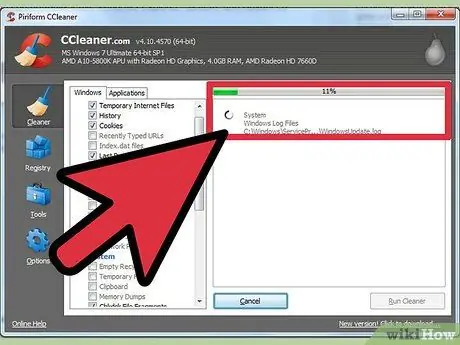
Kauj Ruam 4. Khiav CCleaner thiab pib rho tawm cov ntawv
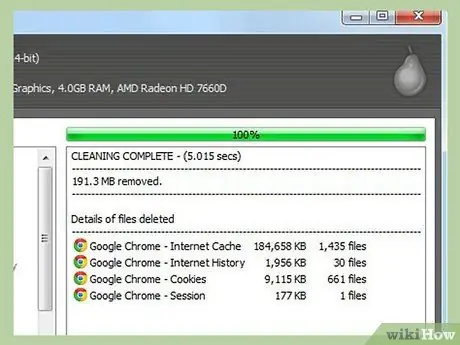
Kauj Ruam 5. Tsis tas yuav tsum tau nyeem tag nrho cov npe ntawm cov ntaub ntawv uas tau ntxuav, raws li cov npe yog ob peb nplooj ntawv ntev
Txoj Kev 2 ntawm 2: Kev Sau Npe Npe
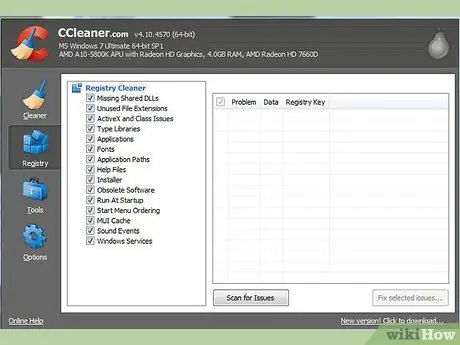
Kauj Ruam 1. Paub tias leej twg tuaj yeem siv lub tshuab ntxuav npe thiab dab tsi tuaj yeem siv los ntxuav
Siv lub npe huv huv tom qab tshem tawm cov program, vim tias cov neeg tshem tawm feem ntau tawm hauv qab cov npe tsis raug. Cov neeg sau npe sau npe raug pom zoo rau cov neeg siv paub ntau dua.

Kauj Ruam 2. Nyem rau "Registry" tab ntawm sab laug ntawm txoj haujlwm
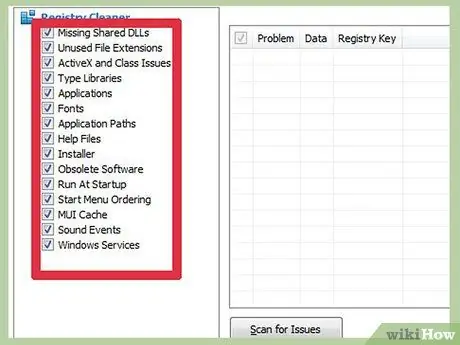
Kauj Ruam 3. Txheeb cov khoom koj xav ntxuav
Cov khoom feem ntau yuav ua kom cov txheej txheem no tiav.
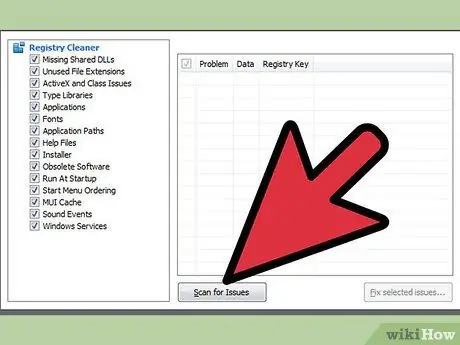
Kauj Ruam 4. Nyem rau "Scan rau teeb meem" khawm hauv qab ntawm qhov program
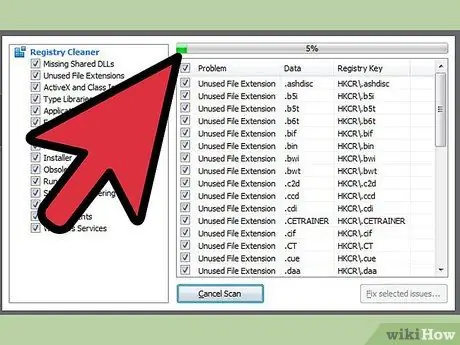
Kauj Ruam 5. Muab sijhawm rau ob peb lub sijhawm kom khiav thiab tshawb xyuas txhua yam teeb meem sau npe
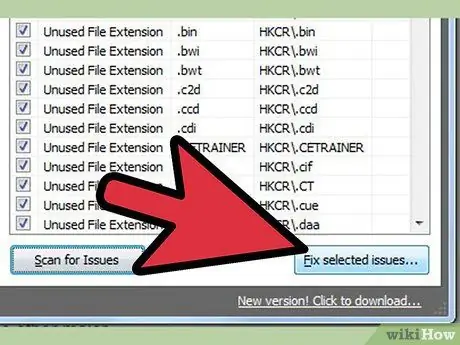
Kauj Ruam 6. Nyem rau "Kho Cov Teeb Meem Xaiv"
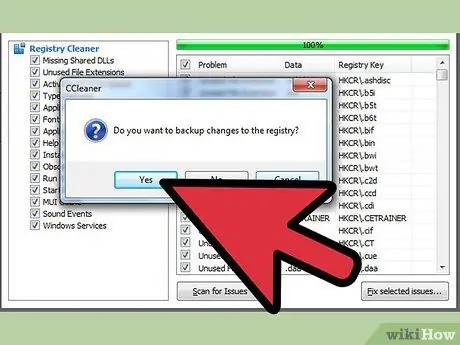
Kauj Ruam 7. Ua (ib txwm) khaws cov ntawv theej ntawm cov ntaub ntawv sau npe
Qee zaum cov tshuaj ntxuav no zoo li ua tiav qhov tsis meej ntawm kev sau npe, ua rau lwm yam teeb meem loj thiab ua rau koj lub khoos phis tawj puas tag. Khaws ib daim ntawv teev npe nyob rau hauv qhov chaw nkag tau thiab nyab xeeb ua ntej kho nws. Tej zaum koj yuav tsis xav tau daim ntawv theej ntawm no, tab sis nws tsis tuaj yeem ua mob rau khaws ib qho tsuas yog hauv rooj plaub.
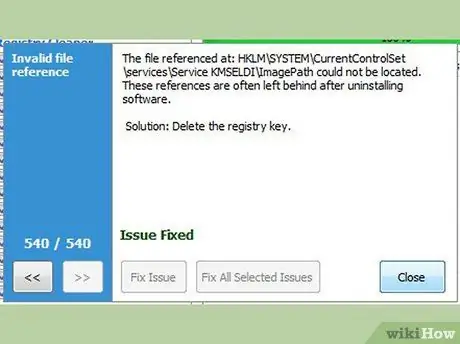
Kauj Ruam 8. Nyem "Kho Txhua Qhov Teeb Meem Xaiv" thaum lub thawv sib tham tshwm
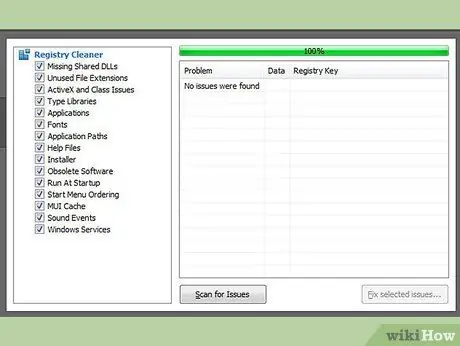
Kauj Ruam 9. Nyem rau "Kaw" lub thawv kom kaw lub npov lus thiab rov qab mus rau lub npov program yav dhau los
Lub tswv yim
- Koj tuaj yeem tshawb xyuas Recycle bin, vim CCleaner cia li tso nws tseg.
- Cnet kuj tseem muaj CCleaner txuas ntxiv hu ua "CCEnhancer". Txoj haujlwm no muab rau koj ntau txoj hauv kev uas yuav txhim kho kev tu kom zoo dua qub.
- Saib ntawm Daim Ntawv Thov tab nyob hauv huv. Firefox cov neeg siv yuav xav tau kos qee qhov kev xaiv los tiv thaiv qhov program los ntawm kev tshem keeb kwm.
- Siv CCleaner txhawm rau tshem tawm cov haujlwm thiab tshawb xyuas cov ntawv sau npe ntxiv yuav siv sijhawm tsawg dua.
- Hauv Kev Xaiv koj tuaj yeem hais qhia tias CCleaner yuav tsum ntxuav cov ntaub ntawv li cas.
- Nco ntsoov tias koj tsis rho tawm cov ntawv koj xav tau. Ntaus Tshawb Xyuas ua ntej ntxuav, thiab rov qab khaws koj cov npe.
- Cov Cuab Yeej tab muaj txiaj ntsig zoo rau kev tshem tawm cov haujlwm thiab teeb tsa qhov haujlwm tsis raug. Vim li cas koj thiaj xav tau qhov no yog Windows muaj tag nrho cov yam ntxwv? Qhov no siv tshwj xeeb rau Vista Home Ed. Lub qhov rais tiv thaiv software tshawb nrhiav (cov haujlwm thaum ntxov) tsis khaws qee qhov nkag (txawm hais tias lub cuab yeej tshawb pom yooj yim dua los siv).
Ceeb toom
- Ceev faj thaum rho tawm cov ntaub ntawv, koj yuav raug messing koj lub computer.
- Saib xyuas qee yam khoom. Cia lub thawv sib tham ceeb toom koj thaum koj tab tom tu cov khoom. Kev ntxuav qhov kev ua no tuaj yeem raug nqi koj cov ntaub ntawv lossis tsis zoo. Kev tu cov ntaub ntawv cov ntsiab lus hauv Microsoft Security Essentials tuaj yeem ua rov qab cov ntsiab lus ploj (lossis xijpeem). Nyeem cov lus sib tham uas tshwm thiab ua cov lus qhia!
- Lub khoos phis tawj Vista zoo li tsis sib haum nrog cov haujlwm sib xws, tab sis nws zoo li ua haujlwm hauv Tsev Hwm. Nco ntsoov tias koj tsis teeb tsa cov program ntau dhau ib zaug.







